Как да се използва за функцията
За свързване на устройството към мрежата може да се намери в инструкциите за машината. Обикновено се свързват по два начина:
- Използвате съветника за настройка на безжична мрежа (препоръчително, обърнете се към ръководството за експлоатация).
- С WPS.
Ако се свързвате с помощта на съветника, ще ви е необходима (SSID на безжичната мрежа име) и Вашата парола или ключ. Тази информация ще ви помогне да получите HP Print и сканиране Доктор полезност.
Свързване с помощта на WPS (Wi-Fi Protected Setup), приблизително осъществява по следния начин. Ако има специален бутон на контролния панел на принтера, което показва връзката на мрежата, захванете го към светлината започна да мига и освобождаване. Сега в продължение на 2 минути, за да натиснете бутона WPS на маршрутизатора да започнат да мигат на съответния показател, и го пуснете. Записващото устройство е свързано към вашата безжична мрежа. Ако бутонът не е в принтера, а след това да започне WPS услуга се извършва чрез менюто. Как да направите това, се отнесете към инструкциите.
Софтуер устройства актуализация печат
Това е необходимо за подкрепа на най-новите функции и възможности, предназначени за тези устройства. Най-вероятно в настоящите модели на актуализацията на софтуера се извършва автоматично, когато активирате уеб услуги (за активиране, вижте следващия раздел).
Това е, което искате да отпечатате информация за принтера, в което да намерите версия на софтуера. хайде
Намерете вашето устройство и да видим дали актуализацията на софтуера не успя. Ако има налична актуализация и версия, различна от тази, която в отпечатаната справка е в списъка, изтеглите софтуера и да се инсталира.
Активиране на уеб услугата
Регистрирайте се на HP ePrintCenter
При успешно активиране на уеб услуги, трябва да отпечатате информацията от уникалния код на принтера. Необходимо е този код, когато се регистрирате в HP ePrintCenter. Ако уеб услуги са активирани и не е нужно кода, трябва да ги изключите и включите отново.
Регистрирайте. След успешна регистрация, ще бъдете подканени да въведете уникален код, за да добавите принтера.
ограничения
HP се развива постоянно Eprint технологии и в този момент има следните ограничения:
- Поддържани формати. PDF, TXT, HTML, BMP, GIF, JPG, PNG, TIFF, XLS, XLSX, DOC, DOCX, PPT, PPTX.
- Ако изпратите файл на печат и принтерът не е на разположение (например, на разстояние), а след това на задачата ще бъде спасен от сървъра на Eprint в рамките на 24 часа. Ако принтерът не се свързва с работата ще бъде отменена в този момент.
- В едно писмо, подкрепено от до 10 прикачени файлове.
- Максималният размер на имейли с прикачени файлове - 10 MB.
- Отпечатването се извършва с резолюция от 300 DPI.
- Съобщение с връзка (URL) в сюжетната линия няма да бъде отпечатана.
- Минималният размер на 100x100 пиксела изображение.
- OpenOffice документи не се отпечатват.
- документи, защитени с парола, не могат да бъдат отпечатани.
- Двустранен печат (двустранен печат) не се поддържа.
- Тема съобщение на електронна поща не се отпечатва.
- Текстът на писмото е винаги отпечатва.
Къде да изтеглите Eprint?
С изтеглянето вие се съгласявате с лиценз на HP.
Доколкото разбирам, с помощта на приложението, можете да преглеждате документи и промените настройките за печат.
Печат с удоволствие.
MASTER ПЕЧАТ
От 9.00 до 18.00 часа от понеделник до петък.
Попълване на центъра за услуги:- C7115A - от 250 рубли.
- Q5949A / CE505A / CB435A и др. - 290 търкайте.
- MLT-D101S (без чип) - от 350 рубли.
- MLT-D101S (чип) - от 570 рубли.
- TN-1075 - от 350 рубли.
От 9.00 до 18.00 часа от понеделник до петък.
- Ремонт на HP мастилено-струйни принтери - от 600 рубли.
- Диагностика принтери - 0 лева.
- Диагностика на широкоформатни принтери - от 1300 рубли.
- Ремонт на HP монохромен лазерни принтери - от 800 рубли.
- Ремонт на HP цветни лазерни принтери - от 1100 рубли.
- устройство за печат на превенция - от 1700 рубли.
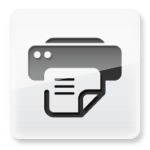
Цялото оборудване печат